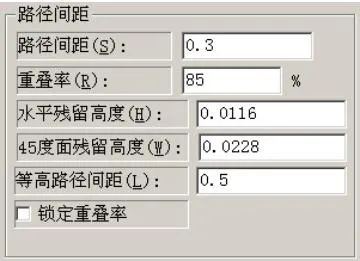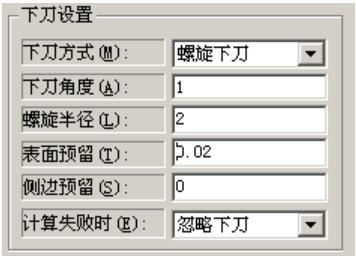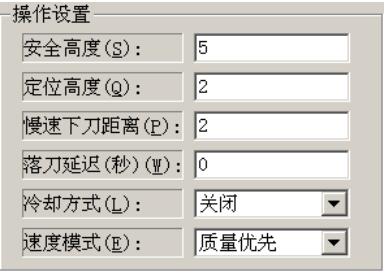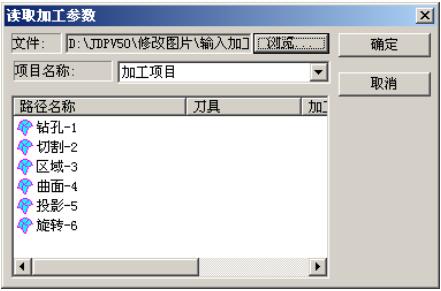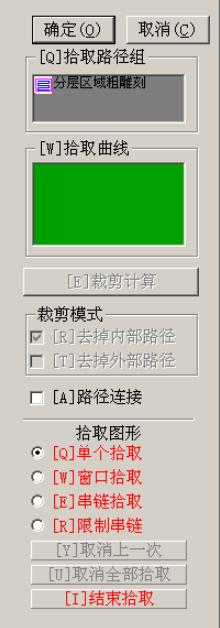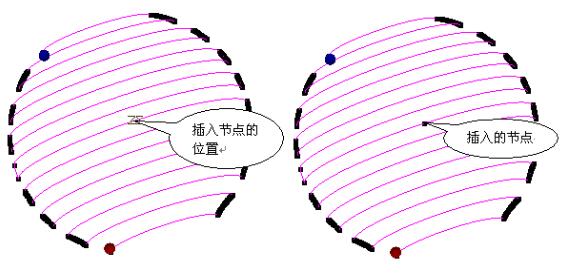螺旋下刀
选择该方式,将生成光滑的螺旋下刀路径。刀具以一定角度螺旋进入材料,可以降低下刀对刀具的冲击,延长刀具寿命。
▲图 1 螺旋下刀
参数说明:
下刀角度:
下刀角度就是螺旋角,也就是螺旋线与水平面之间的夹角,一般在 0.5 - 5 度之间,材料越硬,下刀角度应越小。
螺旋半径:
即下刀时的圆弧半径,下刀的螺旋半径一般为 0.48 倍的刀具半径。
表面预留:
下刀路径超出材料表面的高度。设置该参数可以在刀具铣削到工件前设定一段安全距离来降低下刀时的进给速度,可以提高下刀的安全性,该值一般不超过
0.1。
▲图 2 螺旋下刀参数
侧边预留:
下刀路径距离轮廓边界的距离。设置该参数可以使下刀路径远离轮廓边界一定距离,避免在下刀过程中切伤侧壁,该值一般不超过 0.05。
每层最大深度:
下刀路径相邻两层的距离。设置该参数可以防止下刀角度大时,下刀路径吃刀深度过大损伤刀具。
说明:
螺旋下刀是最好的下刀方式,下刀路径光滑,机床运动平稳,但下刀需要回旋余地,在狭窄区域无法生成螺旋下刀路径,此时将生成沿轮廓下刀路径。